Het duurt nog even voor ik jarig ben. Maar toch heb ik mijn hoofdcadeau al een tijdje geleden mogen ontvangen. De MacBook van Apple. Ik heb er lang naar uit mogen/moeten zien. De vraag is nu natuurlijk: bevalt ie? En beter dan mijn Windows PC? Ik durf hier ronduit twee keer 'ja' op te zeggen. Hoewel ik nog lang niet uitgebreid heb gewerkt met de iLife 09-applicaties, en ik het gevoel heb nog handiger te kunnen worden wat betreft het gebruik (naarmate ik ze meer toepas).
Het configureren (aanmaken draadloos netwerk, e-mailaccounts etc) gaat zo veel makkelijker dan bij een Windows-machine. Het installeren van nieuwe software is erg eenvoudig. De snelheid van opstarten is een wereld van verschil met m'n oude laptop. Sowieso is mijn MacBook een stuk sneller en krachtiger dan mijn vorige laptop.
De interface is een stuk gebruikersvriendelijker, de programma's lijken stabieler (is de ervaring tot nu toe). Tot dusver is de browser Safari één keer vastgelopen (versie 3). Alle programma's die ik wil gebruiken hebben een Mac-versie (zoals Google Earth, Skype, Tweetdeck of Freemind) of er is een prima alternatief beschikbaar (ClassicFTP ipv WS_FTP, TubeTV ipv Keepvid). Tenslotte gaat de accu een stuk langer mee dan van mijn oude laptop (hoewel de accuduur na verloop van tijd ook minder wordt).
Ik heb wel nog een aantal vragen:
- Als ik een bestand download, dan lukt het mij nog niet om te bladeren in de verschillende mappen. Standaard worden bestanden in de map Downloads geplaatst. Verder heb ik de keuze uit een aantal -volgens mij recent geraadpleegde- mappen. Dat moet handiger kunnen. Moet ik nog uitvinden.
- Het switchen tussen verschillende vensters lukt me nog niet snel genoeg. Ik neem aan dat dit handiger kan dan door bepaalde vensters te verkleinen. Maar hoe weet ik nog niet?
- Als ik afbeeldingen importeer vanuit de map Afbeeldingen in de bibliotheek van iPhoto, worden ze dan dubbel opgeslagen?
- Ik ben er nog niet achter hoe ik een afbeelding in een plaatje van een blogpost kan verkleinen. Op mijn vorige laptop ging dat door in een hoek van een afbeelding te gaan staan, en het met de muis te verkleinen.
- De track pad is een wereld van verschil wat betreft gebruikersgemak, in vergelijking met de mouse pad van mijn oude laptop. Mijn vriendin heeft geen aparte muis meer nodig. Maar ik gebruik de MacBook zo intensief dat ik toch begin te verlangen naar een aparte muis.
- Bij het accepteren van vergaderverzoeken uit de mail in de kalender (iCal), wordt standaard de kalender ' thuis' gekozen. Dat wil ik nog veranderen. Ook wil ik voorkomen dat automatisch een bevestiging wordt verstuurd, als je een vergaderverzoek accepteert (binnen Outlook wordt dat tenminste gevraagd).
- Ik gebruik Open Office 3.0 in plaats van Office van Microsoft. Dat gaat prima, hoewel ik nu via speciale tekens een trema etc. op een klinker moet plaatsen, in plaats van de combinatie trema etc klinker. Verder denk ik er aan om Keynote te gaan gebruiken voor presentaties. Ik moet eens even kijken wat de kosten zijn.
Ik vermoed dat de meeste vragen op te lossen zijn als je de tijd neemt en hebt om gericht te zoeken……
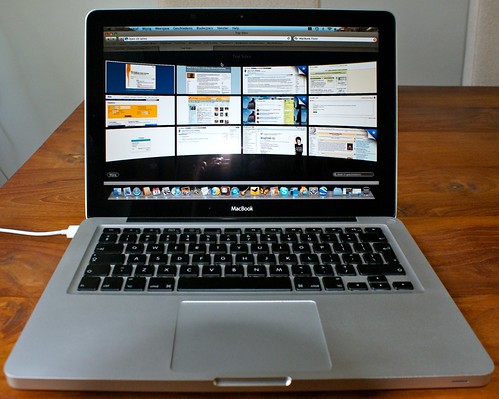
Waar ik aan wennen moet?
- De sneltoetsen (via de cmd-toets; ctrl c is bijvoorbeeld cmd c).
- De Del-knop moet je vervangen door fn backspace, de End-knop door cmd 'pijltje rechts' en de Home-knop door cmd 'pijltje links'.
- Het overzetten van e-mailbestanden moest gebeuren via Mozilla Thunderbird. Een handleiding is hier te vinden. Het duurde even, maar liep verder goed. Wel kom ik er net achter dat ik enkele mappen nog niet heb geïmporteerd.
De aanschafprijs van een MacBook is natuurlijk een stuk hoger, dan de prijs van een Windows-machine. Maar als de MacBook de verwachtingen verder waar maakt (sneller, gebruikersvriendelijker, stabieler, minder beheerslast) dan is het dat wel waard.
Welkom in de club.
Wilfred,
Gefeliciteerd met je nieuwe “speelgoed”. Ik was wel benieuwd of ik iets kon vinden over de tekens met accenten. Kwam deze link tegen: http://nederland.softpicks.net/forum/een-nieuw-macbook-t109192.html
Ik neem eigenlijk aan dat je zelf al gezocht hebt, maar misschien heb je hier iets aan.
En mocht je je vragen niet beantwoord zien: onemorething.nl.
Accenten op de Mac gaan iets anders. Klik op ALT + U en dan een letter (bv een u wordt ü), of ALT + ` en dan een letter (bv een u wordt dan ù), of ALT + e en dan een letter (bv een u wordt ú), enz. Apple gebruikt een vaste manier op de accenten neer te zetten (en dat werkt dan voor alle letters). Via Toetsenbordweergave kan je zien welke tekens er tevoorschijn komen na het indrukken van een toets (zoals SHIFT, CMD, ALT, …). Zoeken even via Spotlight rechtsboven.
Kijk verder eens bij Systeemvoorkeuren (via het de blauwe appel links boven) en kijk bij toetsenbord voor allerlei sneltoetscombinaties.
Verder kan je de rest van de tekens kiezen via het Lettertekenpalet (zoek even met de spotlight rechts boven).
Voor mij persoonlijk heeft het wel even geduurd voor ik de Mac “in de vingers had”. Lang was ik op zoek naar programmaatjes die ik op een Windows machine gebruikte. Maar heel veel functionaliteit is bij de Mac standaard meegeleverd. Het is even zoek waar alles staat. Veel plezier.
Switchen tussen vensters: klik op cmd + tab (volgens mij is dit bij Windows ook zoiets) of klik op F10 om alle vensters te zien en kies er dan 1. Of klik op het bolletje van de muis om alle vensters te zien.
@Johannes: dank
@Frank Biesta: dank voor de tip
@Lucas: ook bedankt
@Bernard: dat met die accenten is precies wat ik zocht. Ik merk dat ik vrij snel aan de Macbook wen. Cmd tab werkt tussen verschillende applicaties, maar niet tussen vensters van safari. Maar bedankt.
Pas op met wennen aan een Mac. Het kan betekenen dat je niet meer “terug” wilt, frustraties oploopt op het werk, …
Springen naar de volgende tab zou moeten werken met CNTRL + TAB (zie in de menu keuze Venster daar staan ook de shortcuts genoemd). Maar …. in Safari 4 (die je nu gebruikt) werkt het niet volgens mij. Met Firefox werkt het wel. Zo heeft ook Apple soms nog een kleine bug te verhelpen.
Tussen Vensters is niet te schakelen (niet anders dan met gewone vensters van verschillende programma’s). Kijk bij Safari eens bij voorkeuren (onder de menu keuze Safari) dan staan er nog wat instellingen waarmee Safari meer kan doen wat je wilt.
Als je veel Safari vensters open hebt kan je ze wel samenvoegen tot 1 venster (met veel tabbladen, zie menu Venster)
Zelf mis ik op een Windows computer vaak de manier om scherm afdrukken te maken. Kijk bij Voorkeursinstellingen, toetsenbord voor de shortcuts. Werkt (te) handig.
Ha Wilfred,
Welkom in de wereld van het ‘gewoon genieten van je computer’ club!
Zelfs als Mac enthousiasteling vind ik nog steeds een paar dingen bij de Mac wat minder handig. Zo vind ik het US-internationale toetsenbordindeling bij Windows wel erg handig.
Wat betreft de vensters gebruik ik ook vaak F9 om alle vensters van programma’s in 1 keer te zien.
Binnen FireFox kun je overigens wel van tabblad naar tabblad bladeren. In Opera kan dit ook. (Alt-tab).
Wat betreft de FTP: in FireFox is er een fijne add-on: FireFTP. Werkt snel en kun je in de browser gebruiken.
Als je screenshots wilt nemen: InstantShot installeer je en laat zich in de tray zien. Eenvoudig. Alternatief is Jing en heel prettig vind ik de Aviary add-on voor FireFox.
Geniet van je nieuwe computer. Overigens doet mijn 2 jaar oude batterij het nog prima. De eerste vertoonde wel een gebrek maar deze is al 463 keer opgeladen. Hij geeft 100% aan en ik kan er nog zeker 3 uur mee werken (zonder wifi). Dat is echt een groot verschil met de vele Dells die ik heb gehad.
Hartelijke groeten,
Marcel